- spis treści
- >
- Blog
kompletny przewodnik, aby usunąć SpyHunter z systemu Windows
- Stella Hansen
- Feb 03,2021
- Odinstaluj oprogramowanie zabezpieczające
Przewodnik odinstalowywania SpyHunter to oferta dla wszystkich, niezależnie od twoich umiejętności i wiedzy. Samouczek „Jak usunąć SpyHunter” pozwoli zarówno początkującym, jak i doświadczonym użytkownikom komputerów poszerzyć swoją wiedzę na temat usuwania programu z systemu Windows.

przegląd SpyHunter
SpyHunter to program bezpieczeństwa zaprojektowany specjalnie do ochrony wszystkich komputerów z systemem Windows przed atakami złośliwego oprogramowania i innymi potencjalnymi zagrożeniami bezpieczeństwa. Program anti-spyware jest w stanie usunąć wirusy trojańskie, robaki komputerowe, rootkity i inne nieznane zagrożenia bezpieczeństwa. Do tej pory został uruchomiony SpyHunter 5 i darmowa wersja dla osób skanujących swoje komputery i usuwających znalezione złośliwe oprogramowanie.
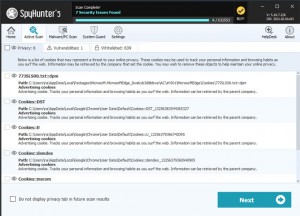
kompletny przewodnik, aby usunąć SpyHunter z komputera
kompletny przewodnik to samouczek specjalnie stworzony dla użytkowników komputerów z systemem Windows, którzy są gotowi wziąć podstawowe szkolenie do usuwania SpyHunter. Przewodnik omawia dwie często używane metody, z którymi możesz się zmierzyć podczas odinstalowywania programu, a także przedstawia nieznane wskazówki techniczne i wskazówki dotyczące usuwania resztek związanych z programem, który odinstalowałeś z systemu operacyjnego Windows.
po zakończeniu program SpyHunter zostanie nie tylko usunięty z systemu Windows, ale także jego powiązane komponenty zostaną dokładnie wyczyszczone.
Metoda 1: Odinstaluj Spyhunter ręcznie
dowiedz się, jak usunąć SpyHunter za pomocą instrukcji krok po kroku.
1. Zakończ zakończenie Spyhunter z Menedżera zadań.
musisz zamknąć SpyHunter i wszystkie związane z nim działania i Komponenty. Zatrzymaj Spyhunter działa w tle. Otwórz Menedżera zadań > wybierz SpyHunter > kliknij Zamknij zadanie / proces.
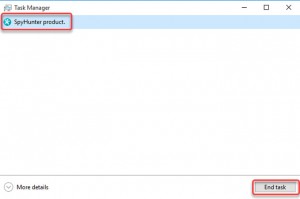
aby otworzyć Menedżera zadań, wybierz łatwą metodę, która jest odpowiednia dla konkretnej wersji systemu Windows:
- naciśnij Ctrl + Alt + Delete i kliknij opcję Menedżer zadań.
- Naciśnij Ctrl + Shift + Esc.
- kliknij menu Start, wybierz Uruchom i wpisz taskmgr.
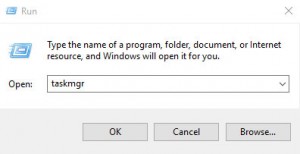
- kliknij prawym przyciskiem myszy pasek zadań i wybierz opcję Menedżer zadań
- kliknij prawym przyciskiem myszy menu Start i wybierz Menedżer zadań (prawo dla systemu Windows 8/10)
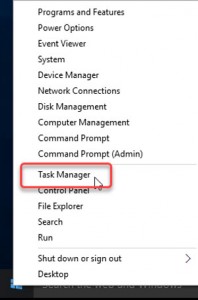
2. Otwórz Programy & funkcje lub Aplikacje & funkcje w systemie Windows.
Wybierz metodę, do której jesteś przyzwyczajony:
- kliknij menu Start > kliknij Panel sterowania > Znajdź w programy > kliknij Odinstaluj program
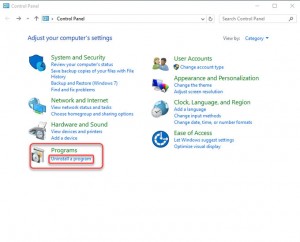
- kliknij menu Start > kliknij Panel sterowania > Ustaw wyświetlacz na duże ikony > kliknij Programy i funkcje
![]()
- naciśnij ikonę systemu Windows + x klawisze > wybierz Aplikacje i funkcje lub Programy i funkcje
- kliknij prawym przyciskiem myszy menu Start > wybierz Aplikacje i funkcje / programy i funkcje
- Naciśnij Windows+R, aby Uruchom wyświetlacz, wprowadź appwiz.cpl i dotknij OK
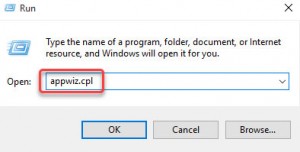
3. Odinstaluj SpyHunter.
- po przejściu do Odinstaluj okno programu, wyjrzyj i wyróżnij program SpyHunter > kliknij opcję Odinstaluj/Usuń.
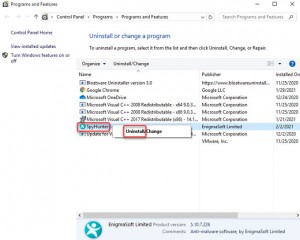
- Kliknij tak, aby upewnić się, że chcesz kontynuować usuwanie programu SpyHunter. Postępuj zgodnie z wyskakującym kreatorem instalacji, aby usunąć program SpyHunter z komputera. Po zakończeniu zamknij okno kreatora odinstalowywania.
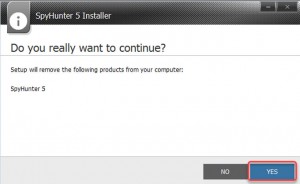
4. Usuń pliki Spyhunter resztki.
- Wyczyść resztki Spyhuntera z dysków lokalnych.Sprawdź pliki programów i foldery AppData. Naciśnij klawisz logo Windows + s, aby otworzyć pole wyszukiwania.

- wprowadź % programfiles % w polu wyszukiwania> kliknij folder % programfiles%, aby otworzyć folder Programs Files.
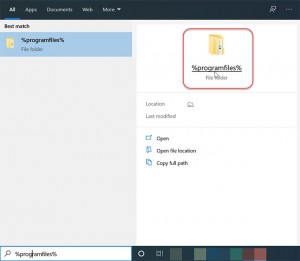
- w oknie pliki programu Znajdź wszystkie foldery zawierające nazwę SpyHunter. Usuń takie foldery.
- wpisz % appdata% w polu wyszukiwania. Otworzy się folder Appdata. Usuń wszystkie foldery zawierające nazwę SpyHunter.
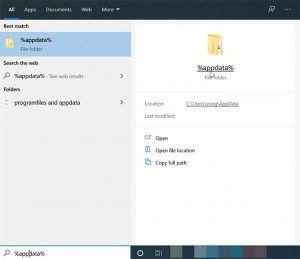
5. Usuń wpisy Spyhunter resztki.
Otwórz Edytor rejestru, zapoznaj się z metodami otwierania edytora rejestru na komputerze.
- w polu wyszukiwania na pasku zadań wpisz „regedit” > wybierz najlepszy wynik dla edytora rejestru.
- naciśnij ikonę systemu Windows + klawisz R > wpisz „regedit” w polu Otwórz: > naciśnij klawisz Enter.
- Naciśnij i przytrzymaj lub kliknij prawym przyciskiem myszy przycisk Start > wybierz Uruchom > wpisz „regedit” w polu Otwórz: > wybierz OK.
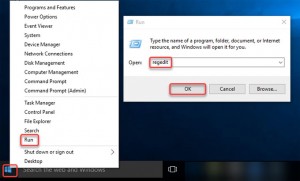
po otwarciu edytora rejestru wprowadź poniższe klucze, aby otworzyć podfoldery i usuń wszystkie wpisy rejestru SpyHunter.

HKEY_CURRENT_USER\Software
HKEY_LOCAL_MACHINE\SOFTWARE
HKEY_USERS\.DEFAULT \ Software
6. Uruchom ponownie komputer.
Metoda 2: Usuń Spyhunter automatycznie
dowiedz się jak usunąć Spyhunter poprzez techniczne i automatyczne narzędzie deinstalator Bloatware Uninstaller.
1. Uruchom bloatware Uninstaller > kliknij Program SpyHunter > kliknij Uruchom analizę.
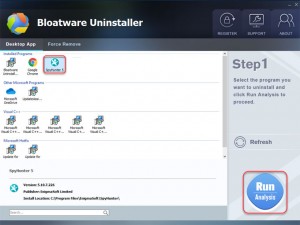
2. Kliknij kompletny Odinstaluj > kliknij tak, aby upewnić się, że chcesz SpyHunter z komputera.
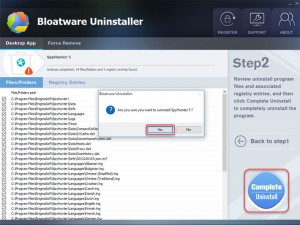
3. Kliknij tak, aby kontynuować. Konfiguracja usunie SpyHunter z komputera. Kliknij Kontynuuj Odinstaluj.
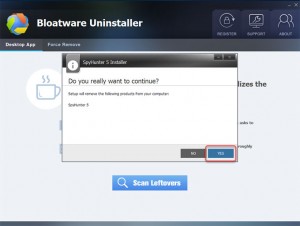
4. Pojawi się monit o ponowne uruchomienie komputera. Nie klikaj uruchom ponownie teraz, kliknij ikonę X w prawym górnym rogu ekranu. Możesz ponownie uruchomić później. A następnie kliknij Skanuj resztki.
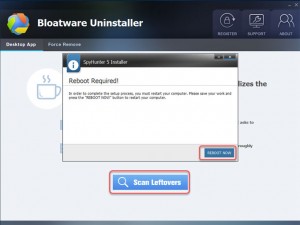
5. Kliknij Usuń resztki > kliknij tak, aby potwierdzić, że chcesz usunąć wszystkie resztki związane z programem SpyHunter.
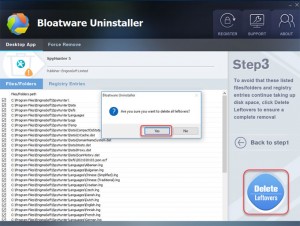
6. Kliknij OK i zamknij narzędzie Bloatware Uninstaller. Uruchom ponownie komputer.
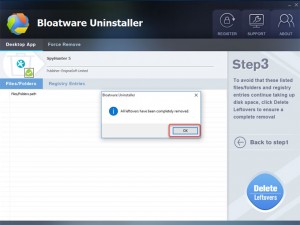
zapoznaj się z prostym przewodnikiem wideo:
Ostrzeżenie: chociaż ten kompleksowy przewodnik odinstalowywania SpyHunter zawiera instrukcje krok po kroku, został napisany, aby pomóc ci zrozumieć, jak działa odinstalowywanie programu. Jeśli nie jesteś pewien, że samodzielnie rozwiążesz problem, sugerujemy użycie technicznego narzędzia do usuwania, takiego jak Bloatware Uninstaller. Możesz kliknąć przycisk Pobierz poniżej, aby go z łatwością pobrać. A narzędzie pomoże Ci usunąć SpyHunter w kilka sekund.
